OBSは完全に無料でオープンソースの画面録画ソフトで、Windows、macOS、Linuxで利用できます。OBSでNetflixの画面を正常に録画することはできますか?もちろんです。以下のステップバイステップのガイダンスに従うと簡単にできます。おまけとして、Netflixの映画をPCにダウンロードする方法もご紹介します。それでは、この記事の内容を詳しく見ていきましょう。
MiniTool Video Converterクリックしてダウンロード100%クリーン&セーフ
OBSでNetflixを録画する方法
Netflixはビデオオンデマンドのストリーミングサービスであり、DRM保護技術を使ってストリーミングコンテンツを保護しています。そのため、Netflixで映画を録画する時、画面が真っ黒になることがあります。OBSでNetflixを黒い画面にならずに録画するにはどうすればよいのでしょうか?ここでは、その方法をわかりやすくご紹介します。以下の5つの手順に従えば、黒い画面の問題なく録画することができます。
ステップ1.OBSをダウンロードしてインストールする
OBSの公式Webサイトにアクセスしてインストールパッケージを入手し、コンピューターにインストールする必要があります。そして、このソフトを起動します。
ステップ2.ChromeまたはFirefoxでハードウェアアクセラレーションを無効にする
ブラウザ設定でハードウェアアクセラレーションを無効にすることで、黒い画面になるのを回避できます。以下は、ChromeとFirefoxでハードウェアアクセラレーションを無効にする手順です:
- Chromeの場合:右上の「三点アイコン」をクリックし、「設定」を選択します。次に、左サイドバーの「システム」を選択し、「グラフィックアクセラレーションが使用可能な場合は使用する」オプションをオフに切り替えます。
- Firefoxの場合:Firefoxの「設定」を開き、「一般」をクリックし、「パフォーマンス」を選択します。そして、「推奨のパフォーマンス設定を使用する」と「ハードウェアアクセラレーション機能を使用する(可能な場合)」のチェックボックスをオフにします。
ステップ3.録画設定を調整する
OBSに戻り、「ファイル」をクリックし、「設定」を選択します。「出力」タブで録画パス、画質、フォーマットなどをパーソナライズできます。その後、「OK」をクリックして変更を保存します。
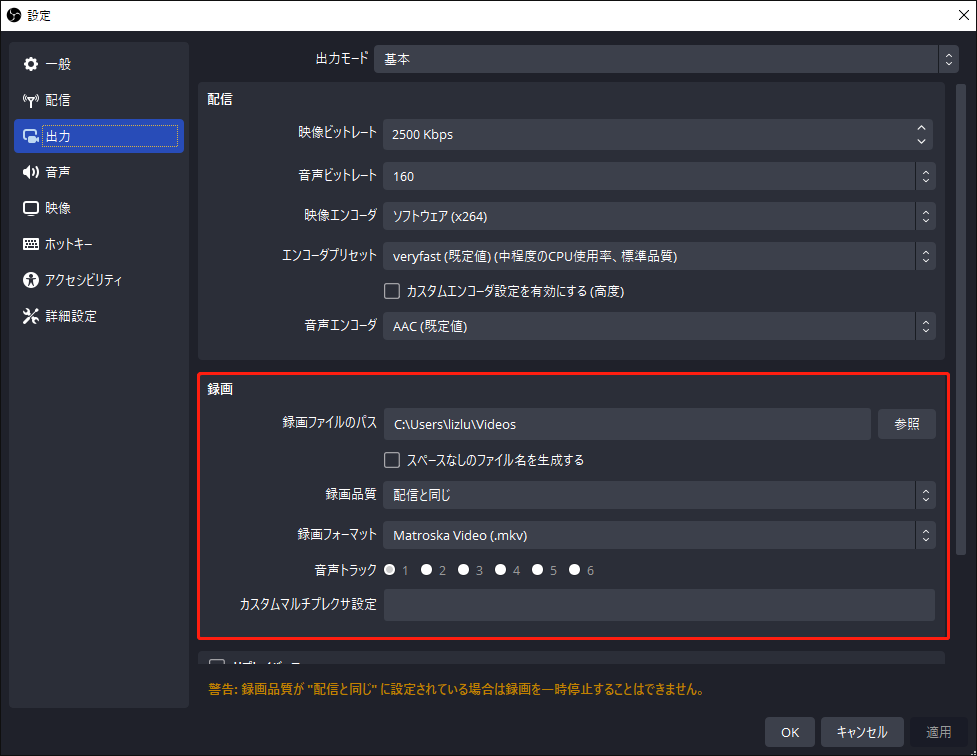
ステップ4.OBSに新しいソースを作成
「ソース」セクションで、「+」アイコンをクリックし、「ディスプレイキャプチャ」オプションを選択します。ソースにNetflixなどの名前を付けて、「OK」をクリックします。
次のページで、「キャプチャ方法」メニューを開き、「Windows 10」を選択します。カーソルを記録するかどうかを選択できます。そして、「OK」をクリックします。
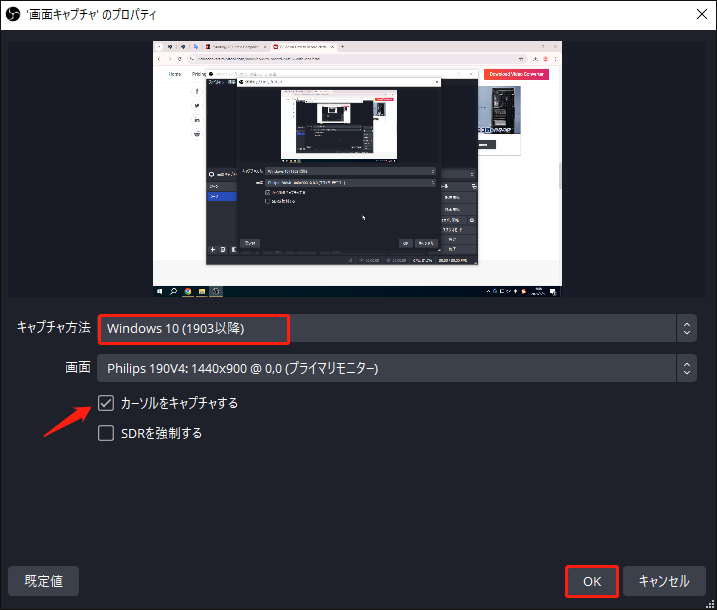
ステップ5.OBSでNetflixの録画を開始する
上記の準備が終わったら、NetflixのWebサイトに行って、自分のアカウントにログインして、録画したい映画や番組を再生します。次に、「録画開始」ボタンをクリックして、OBS経由でNetflixを黒い画面にならずに録画します。映画が終わったら、「録画停止」ボタンをクリックして録画を終了します。
PCでNetflixの映画をダウンロードする方法
また、Netflix映画をダウンロードしてオフラインで視聴することもできます。PCでNetflix映画をダウンロードするには、どうすればいいですか?NetflixのWebサイトから直接映画をダウンロードすることはできないため、まずPCにNetflixアプリをインストールする必要があります。
ステップ1.「Microsoft Store」でNetflixをダウンロードし、インストールします。次に、Netflixを起動し、アカウントにサインインします。
ステップ2.左上の「メニュー」アイコンをクリックし、「ダウンロードが可能な作品」オプションを選択します。
ステップ3.ダウンロードしたい映画またはテレビ番組を見つけて、「ダウンロード」ボタンをクリックしてダウンロードします。ダウンロードプロセスが終了したら、「メニュー」アイコンをもう一度クリックし、「マイダウンロード」を選択してダウンロードした映画を探すことができます。
Netflixの録画は違法なの?
Netflixの映画やテレビ番組はDRMで保護されています。Netflixの利用規約によると、Netflixを録画することは許可されていません。ただし、著作権法では、著作権で保護された映画やテレビ番組であっても、個人的かつ非営利の目的であれば録画が認められる場合があります。つまり、著作権侵害を避けるためには、Netflixのコンテンツを録画して利用する場合も、あくまで個人的な目的に限られ、営利目的や二次的な編集・配布などは認められていません。
結語
画面真っ暗な問題を回避して、OBSでNetflixを録画するには、どうすればいいですか?上記のチュートリアルに従えば、難しいことはありません。せひ試してみてください。
さらに読む:




ユーザーコメント :